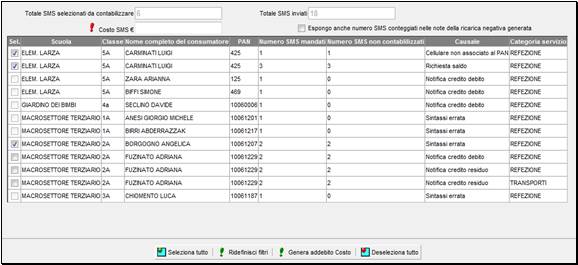Attivando questa funzionalità, il sistema considererà di default tutti i consumatori come presenti per un pasto Normale. Sarà possibile per i genitori comunicare l’assenza dei consumatori o richiedere un pasto in bianco inviando un SMS al sistema. Inoltre, i genitori potranno richiedere via SMS il saldo per il credito residuo relativo al servizio primario di ristorazione.
Il numero unico a cui i genitori dovranno inviare gli SMS è:
+39 320 2041924
Per utilizzare correttamente questa funzionalità, è necessario prima impostare i parametri di configurazione tramite la scheda Altri servizi (configura) di Gestione clienti.
Per l’invio degli SMS, i genitori devono utilizzare la seguente sintassi:
· PAN del consumatore di riferimento.
· Spazio.
· Sigla relativa all’operazione che si desidera effettuare: A = annullamento della prenotazione; B = variazione della prenotazione; S = richiesta saldo.
· Solo in caso di SMS di disdetta o variazione (quindi, escluso il caso di richiesta di saldo), si possono opzionalmente indicare il numero di giorni consecutivi per cui si sta effettuando la richiesta (ad esempio, 3), preceduti da uno spazio. Se questa informazione non viene inserita, la disdetta o la variazione vengono applicate solo per una prenotazione successiva all’invio dell’SMS.
Esempi:
SMS di disdetta della refezione per una prenotazione: 842 A oppure 842 A 1
SMS di disdetta della refezione per tre prenotazioni consecutive: 842 A 3
SMS di richiesta di pasto in bianco per una prenotazione: 842 B oppure 842 B 1
SMS di richiesta di pasto in bianco per due prenotazioni consecutive: 842 B 2
SMS di richiesta di saldo: 842 S
Il sistema è in grado di interpretare SMS contenenti piccoli errori quali l’assenza degli spazi, la presenza di separatori diversi da spazi ecc., ma è consigliabile spingere i genitori a utilizzare sempre la sintassi corretta per evitare malfunzionamenti ed errori.
Il numero di cellulare utilizzato per l’invio degli SMS deve essere correttamente censito nella scheda Dati adulti relativa al consumatore, nel campo Cellulare.
Gli SMS vanno inviati all’interno dell’orario consentito, così come specificato durante la configurazione del servizio (paragrafo 1.2). Sul cellulare da cui il genitore invia gli SMS deve essere abilitata la visualizzazione del numero del mittente degli SMS: gli SMS in cui il numero del mittente è nascosto non saranno elaborati dal sistema.
· Gli SMS ricevuti dal sistema fra l’orario di inizio della fascia consentita e la mezzanotte avranno effetto a partire dal giorno successivo all’invio (un SMS di disdetta per 3 pasti inviato il 15 marzo alle 22:00, farà risultare il consumatore assente per i pasti del 16, del 17 e del 18 marzo);
· Gli SMS ricevuti dal sistema fra la mezzanotte e l’orario di fine della fascia consentita avranno effetto a partire dal giorno dell’invio (un SMS di disdetta per 3 pasti inviato il 22 marzo alle 05:30 farà risultare il consumatore assente per i pasti del 22, del 23 e del 24 marzo).
Nel caso di SMS di richiesta di notifica saldo, il sistema invierà al genitore un messaggio di ritorno contenente il PAN per cui si è richiesto il saldo, l’importo del credito residuo e la data di ultimo aggiornamento del saldo. Ad esempio, ipotizzando che il PAN sia 842 e il credito residuo 22,30 euro:
· School-Card: Saldo PAN 842: 22,30 15/03/2011
Se si verificano degli errori nell’elaborazione degli SMS ricevuti, il sistema manderà un SMS di notifica al numero da cui sono stati inviati. I possibili messaggi di errore sono descritti di seguito:
· School-Card: Comune non abilitato alla gestione richieste via SMS; questo messaggio viene inviato se l’installazione corrente non è abilitata al servizio SMS.
· School-Card: Scuola non abilitata alla gestione degli SMS; questo messaggio viene inviato se la scuola in cui è censito il consumatore non è abilitata al servizio SMS.
· School-Card: Sintassi SMS errata (utilizzare PAN<spazio>A/B/S <spazio><giorni se necessari>); questo messaggio viene inviato quando l’SMS inviato è difforme dalla sintassi corretta.
· School-Card: Numero di cellulare non associato al PAN indicato; questo messaggio viene inviato se la richiesta di cancellazione/variazione proviene da un numero di cellulare diverso da quello collegato al consumatore nel database. Probabilmente il genitore ha sbagliato a digitare il PAN.
· School-Card: Cellulare/PAN non censito univocamente; questa notifica sarà inviata nel rarissimo caso in cui lo stesso genitore abbia più di un figlio in Comuni diversi, aventi lo stesso numero di PAN. Il sistema non sarebbe in grado di capire a quale consumatore si riferisce l’SMS inviato. In questo caso, sarà opportuno modificare il PAN di uno dei consumatori per rendere univoco il riconoscimento.
· School-Card: SMS inviato fuori tempo massimo; questa notifica viene inviata se il genitore invia l’SMS al di fuori della fascia oraria consentita, così come impostata in fase di configurazione.
· School-Card: Numero di giorni indicato supera il massimo consentito; questa notifica viene inviata se il numero di giorni specificati nell’SMS è superiore al numero massimo consentito, così come impostato in fase di configurazione.
· School-Card: PAN indicato non trovato; questa notifica viene inviata se il PAN specificato nell’SMS non esiste nell’installazione corrente.
· School-Card: Abilitazione al servizio assente; questo messaggio viene inviato se il consumatore non ha un’abilitazione valida al servizio di ristorazione.
È possibile consultare un riepilogo delle richieste inviate dai genitori. Per farlo, accedere alla voce di menù Analisi Richieste da genitori (Disdetta/Variazione e Saldo). In questa sezione sono presenti tre schede, descritte di seguito.
Tramite questa scheda è possibile accedere a due tipologie di report che riassumono le richieste ricevute dal sistema per il servizio di prenotazione. È possibile selezionare i report mediante i pulsanti posti in fondo alla pagina.
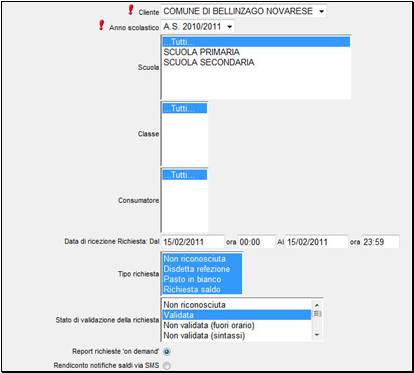
Il primo report è denominato Report richieste ‘on demand’ e consente di visualizzare un riepilogo di tutte le richieste elaborate dal sistema.
Per visualizzare il report, compilare i campi dei filtri come descritto di seguito:
1. Selezionare un Cliente e un Anno scolastico. Quindi operare delle selezioni nei campi Scuola, Classe e Consumatore.
2. I campi Data di ricezione Richiesta permettono di definire l’intervallo, relativamente alla ricezione della richiesta, da prendere in esame per il report. Di default i campi sono configurati per prendere in considerazione tutto il giorno corrente. È possibile modificarli, purché il periodo selezionato non ricada al di fuori dei termini dell’anno scolastico selezionato.
3. Selezionare il Tipo richiesta che si desidera prendere in considerazione. È possibile visualizzare le richieste non riconosciute dal sistema, quelle di disdetta della presenza, le richieste per i pasti in bianco e le richieste di saldo. È possibile selezionare più di un elemento.
4. Selezionare lo Stato di validazione della richiesta che si desidera prendere in considerazione. È possibile selezionare più di un elemento. Gli stati possibili sono:
· Non riconosciuta: richiesta non riconosciuta dal sistema.
· Validata: richiesta accettata dal sistema e applicata correttamente.
· Non validata (fuori orario): richiesta non accettata perché pervenuta al di fuori degli orari impostati per l’accettazione delle richieste (vedere paragrafo 1.1)
· Non validata (sintassi): richiesta non accettata perché non conforme al formato standard delle richieste.
· Non validata (range giorni superati): richiesta non accettata perché è stato inserito un numero di giorni superiore a quello consentito (vedere paragrafo 1.2).
· Non validata (PAN assente): richiesta non accettata perché il PAN indicato nell’SMS non è presente nel sistema.
· Non validata (cellulare non associato al PAN): richiesta non accettata perché il numero di cellulare non è collegato al PAN indicato nell’SMS.
· Non validata (abilitazione assente): richiesta non accettata perché il consumatore non ha un’abilitazione valida.
· Non validata (cliente non abilitato): richiesta non accettata perché nell’installazione corrente il servizio di disdetta/variazione prenotazione via SMS è disattivato (vedere paragrafo 1.2)
· Non validata (scuola non abilitata): richiesta non accettata perché la scuola in cui è inserito il consumatore non è abilitata al servizio di disdetta/variazione prenotazione via SMS è disattivato (vedere paragrafo 1.2).
· Non validata (errore imprevisto): richiesta non accettata perché si è verificato un errore non identificato.
Cliccare su Stampa per visualizzare il report. Nella colonna Valore del rimborso è indicato l’importo del rimborso che è stato applicato all’SMS. Se non è presente alcun valore, vuol dire che l’SMS non è stato ancora rimborsato.

Il secondo report si chiama Rendiconto notifiche saldi via SMS. Con questo report è possibile conoscere quanti SMS di notifica saldo sono stati inviati dal sistema ai genitori che ne hanno fatto richiesta e calcolare il relativo prezzo totale da addebitare.
Per visualizzare il report, compilare i campi dei filtri come descritto di seguito:
1. Selezionare un Cliente e un Anno scolastico. Quindi operare delle selezioni nei campi Scuola, Classe e Consumatore.
2. I campi Data di ricezione Richiesta permettono di definire l’intervallo, relativamente alla ricezione della richiesta, da prendere in esame per il report. Di default i campi sono configurati per prendere in considerazione tutto il giorno corrente. È possibile modificarli, purché il periodo selezionato non ricada al di fuori dei termini dell’anno scolastico selezionato.
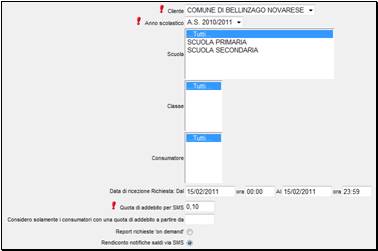
3. Inserire, nel campo Quota di addebito per SMS, l’importo da addebitare al genitore per ogni SMS che il sistema gli ha inviato. Il sistema visualizzerà di default in questo campo l’ultimo valore precedentemente utilizzato.
4. Nel campo Considero solamente i consumatori con una quota di addebito a partire da, è possibile definire una soglia minima per la quota totale di addebito degli SMS, in modo che i consumatori che hanno un debito inferiore alla soglia stabilita non compaiano nel report.
Cliccare su Stampa per visualizzare il report. L’importo calcolato per il rimborso dovrà essere successivamente addebitato manualmente dall’operatore tramite la funzionalità di Gestione transazioni.
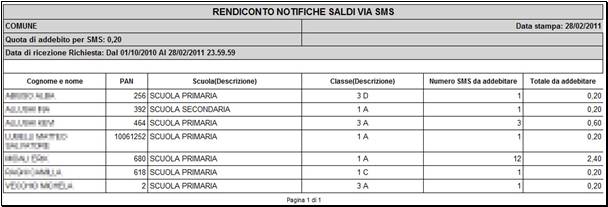
Tramite questa scheda è possibile apportare delle correzioni agli SMS non elaborati dal sistema a causa di anomalie nella compilazione, in modo che il sistema possa elaborarli correttamente.
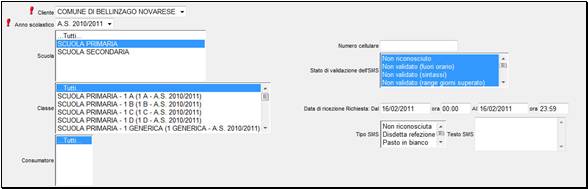
Per filtrare gli SMS da analizzare, utilizzare le seguenti opzioni dei filtri:
1. Selezionare un Cliente e un Anno scolastico.
2. Operare una selezione nei campi Scuola, Classe e Consumatore.
3. Se noto, è possibile visualizzare solo gli SMS provenienti da un determinato Numero cellulare, inserendolo nell’apposito campo.
4. Selezionare uno o più elementi nel campo Stato di validazione dell’SMS. Questi stati descrivono il motivo per cui un non risulta validato. Di default, sono selezionati tutti gli elementi ad eccezione di Scartato da back office (vedere di seguito per maggiori dettagli).
5. I campi Data di ricezione Richiesta permettono di definire l’intervallo, relativamente alla ricezione della richiesta, da prendere in esame. Di default i campi sono configurati per prendere in considerazione tutto il giorno corrente. È possibile modificarli, purché il periodo selezionato non ricada al di fuori dei termini dell’anno scolastico selezionato.
5. Selezionare il Tipo richiesta che si desidera prendere in considerazione. È possibile visualizzare le richieste non riconosciute dal sistema, quelle di disdetta della presenza, le richieste per i pasti in bianco e le richieste di saldo. È possibile selezionare più di un elemento.
6. È possibile filtrare gli SMS anche in base al testo che contengono, inserendo un testo da ricercare nel campo Testo SMS.
Cliccare sul pulsante Applica, in fondo alla pagina, per generare la lista degli SMS che soddisfano i criteri impostati nei filtri, fino a un massimo di 50. Utilizzare il pulsante Pulisci filtri se si desidera annullare le impostazioni dei filtri e tornare alla visualizzazione di default.
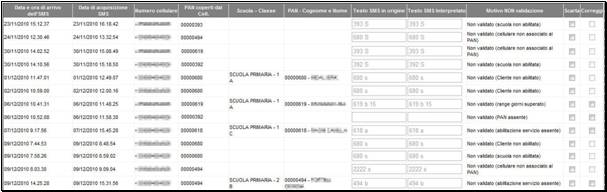
Nell’elenco, che comparirà sotto i filtri, sarà possibile scartare o modificare gli SMS. Per farlo:
1. Selezionare gli SMS da scartare utilizzando le caselle poste nella colonna Scarta. Gli SMS scartati assumeranno lo stato Scartato da back-office.
2. Selezionare gli SMS da modificare utilizzando le caselle poste nella colonna Correggi. È possibile modificare solo gli SMS di disdetta e di variazione, non gli SMS di richiesta saldo.
3. Modificare il testo degli SMS da correggere utilizzando la colonna Testo SMS interpretato, che si sarà attivata dopo che verrà messo il segno di spunta sulla casella Correggi relativa all’SMS.
4. Cliccare su Conferma, in basso nella pagina, per confermare le modifiche.
Il sistema controllerà che i testi degli SMS eventualmente modificati siano correttamente interpretati e, nel caso, li elaborerà e ne imposterà lo stato su Validato. In caso contrario, lo stato dell’SMS sarà impostato su uno stato Non validato, a seconda del problema riscontrato.
L’elenco degli SMS sarà automaticamente aggiornato sulla base dei filtri utilizzati precedentemente, visualizzando solo gli SMS non correttamente validati e tutti quelli che non erano stati esposti in precedenza.
In questa scheda sarà mostrato il riepilogo dell’elaborazione appena effettuata nella scheda Anomalie SMS ricevuti. Per visualizzare un report dettagliato, cliccare sul pulsante Stampa.
In questa scheda è possibile visualizzare lo storico delle elaborazioni effettuate negli ultimi trenta giorni, selezionando un log dal menù a tendina Storico Analisi Anomalie. Un riepilogo del log sarà visualizzato nel riquadro sovrastante.
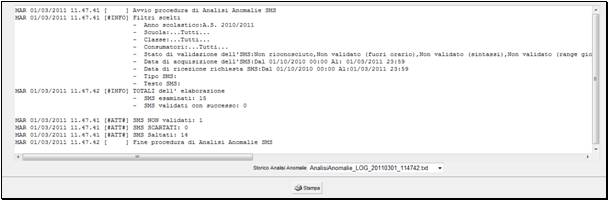
Tramite questa funzionalità è possibile accreditare ai consumatori delle ricariche per i servizi corrispondenti all’importo dovuto loro per il rimborso degli SMS ricevuti dal sistema. È possibile rimborsare esclusivamente gli SMS di disdetta e variazione refezione, non gli SMS di richiesta saldo.
Inoltre, se un genitore invia più SMS per modificare la prenotazione delle stesse identiche date e per lo stesso tipo di operazione, gli sarà riconosciuto il rimborso solo per un SMS, al fine di evitare rimborsi non dovuti. Ad esempio:
· Se il genitore invia un SMS di disdetta refezione per 2 pasti la sera del mercoledì e poi un altro SMS di disdetta refezione per 2 pasti la mattina presto del giovedì (SMS che quindi riguardando la stessa operazione per gli stessi pasti), gli sarà rimborsato solo un SMS.
· Se il genitore invia un SMS di disdetta refezione per 2 pasti la sera del mercoledì e poi un altro SMS di disdetta refezione per 3 pasti la mattina presto del giovedì (quindi i primi due giorni restano invariati, ma ne aggiunge un terzo giorno di assenza), gli saranno rimborsati entrambi gli SMS.
Per visualizzare l’elenco dei consumatori che hanno diritto ai rimborsi, procedere come indicato di seguito.
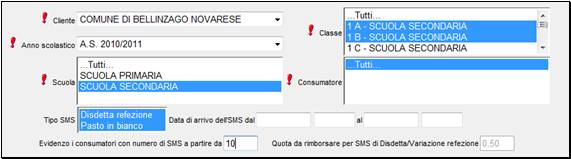
1. Selezionare un Cliente e un Anno scolastico.
2. Operare una selezione nei campi Scuola, Classe e Consumatore.
3. Selezionare uno o più elementi per quanto concerne il Tipo SMS che si desidera prendere in considerazione per il calcolo della ricarica.
4. Inserire, se si desidera, delle date per definire un periodo da prendere in considerazione relativamente alla ricezione dell’SMS dal sistema, nei campi Data di arrivo dell’SMS. è possibile specificare anche le ore. Lasciando questi campi in bianco, saranno presi in considerazione tutti gli SMS, indipendentemente dalla data in cui sono pervenuti al sistema.
5. Inserire, facoltativamente, un numero nel campo Evidenzio consumatori con numero di SMS a partire da. Tutti i consumatori che hanno inviato un numero di SMS uguale o superiore a quello qui inserito saranno contrassegnati nell’elenco con un asterisco, posto nella colonna Attenzione.
6. Nel campo Quota da rimborsare per SMS di Disdetta/Variazione refezione sarà visualizzato il valore impostato in fase di configurazione (paragrafo 1.2). Questo valore non è modificabile in questa fase.
7. Cliccare sul pulsante Applica filtri per visualizzare l’elenco dei consumatori che soddisfano i criteri impostati per i filtri. L’elenco sarà in ordine crescente per scuola, classe e consumatore e conterrà il PAN del consumatore, il numero degli SMS conteggiati sia per disdetta che per pasto in bianco e il totale da rimborsare.
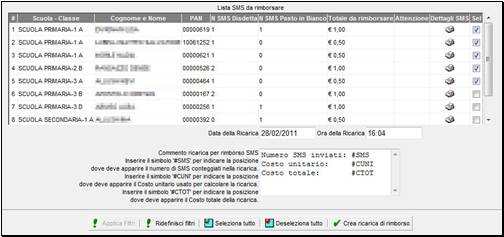
8. Se l’elenco non contiene i dati desiderati, è possibile tornare alla definizione dei filtri utilizzando il pulsante Ridefinisci filtri.
9. È possibile visualizzare un elenco dettagliato degli SMS che contribuiscono a una ricarica cliccando sul pulsante con l’icona della stampante nella colonna Dettagli SMS. Si aprirà una nuova finestra contenente l’elenco dettagliato degli SMS ricevuti dal sistema, suddivisi per Tipo SMS, con i relativi totali.
10. Nell’elenco, selezionare i consumatori per i quali si desidera procedere al rimborso, utilizzando le caselle sotto la colonna Sel. È possibile selezionare o deselezionare tutti i consumatori in elenco utilizzando i pulsanti Seleziona tutto e Deseleziona tutto posti in basso nella pagina
11. Inserire una data e un’ora per la ricarica che si sta effettuando, nei campi Data della ricarica e Ora della ricarica. Il sistema, di default, propone la data odierna e l’ora corrente.
12. Inserire un Commento ricarica per rimborso SMS. Di default il sistema propone il messaggio inserito in fase di configurazione della funzionalità (paragrafo 1.2). Se si desidera, è possibile modificarlo in questa sede.
13. Cliccare sul pulsante Crea ricarica di rimborso per generare le ricariche per i consumatori selezionati. Le ricariche saranno generate avendo come riferimento temporale la data e l’ora inserite, saranno una transazione di tipo SMS(Rimborso) e risulteranno generate dal terminale di tipo SMS-Rimborso (vedere paragrafo 1.6).
In questa scheda sarà mostrato il riepilogo dell’elaborazione appena effettuata nella scheda Rimborsi SMS. Per visualizzare un report dettagliato, cliccare sul pulsante Stampa.
In questa scheda è possibile visualizzare lo storico delle elaborazioni effettuate negli ultimi trenta giorni, selezionando un log dal menù a tendina Storico Analisi Anomalie. Un riepilogo del log sarà visualizzato nel riquadro sovrastante.
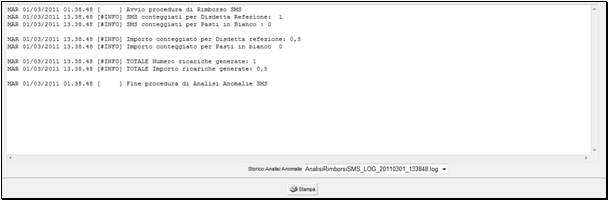
Progetti e Soluzioni è in grado di garantire il servizio descritto nel presente manuale, con le eccezioni qui di seguito elencate:
· Per l’invio degli SMS è possibile utilizzare come strumento esclusivamente il telefono cellulare;
· Il sistema informatico di Progetti e Soluzioni è in grado di elaborare esclusivamente gli SMS che rispettano tutte le seguenti regole:
o Gli SMS devono essere effettivamente ricevuti dal gestore telefonico nei tempi concordati. Ovviamente non si può rispondere di SMS non inviati, oppure inviati in ritardo per cause dovute all’utente o al gestore telefonico utilizzato.
o Il telefono cellulare deve essere impostato per l’invio del proprio numero telefonico. Non è possibile gestire gli SMS ricevuti da un numero di telefono “anonimo”, in quanto non è possibile conoscere l’utente al quale abbinare l’SMS. Tutti gli SMS “anonimi” non sono presi in esame dal sistema e quindi non vengono registrati e non saranno presenti in alcun report.
o Gli SMS ricevuti da un numero di telefono che non è censito nell’archivio, non sono abbinabili a nessun utente. Tutti gli SMS ricevuti da “cellulari non censiti” non sono presi in esame dal sistema e quindi non vengono registrati e non saranno presenti in alcun report.
· Gli SMS devono essere ricevuti dal sistema nelle fasce orarie definite a priori;
· Gli SMS devono essere ricevuti con la sintassi corretta per poter essere elaborati.
Quindi se un SMS non è presente nel sistema, il problema non è da imputare a Progetti e Soluzioni e la causa va ricercata in una delle casistiche sopra elencate.
Evidenziamo che, per cause non dipendenti da Progetti e Soluzioni, la data e ora di invio di un SMS può risultare diversa da quella di ricezione (sia per gli SMS ricevuti che per quelli inviati da Progetti e Soluzioni), e in alcuni casi tale differenza può assumere un valore molto consistente.
Con questa funzionalità è possibile addebitare ai consumatori il costo degli SMS di notifica inviati loro dal sistema, generando delle ricariche negative.
Per accedere, cliccare sulla voce di menù Addebito costo SMS. Sarà visualizzata la scheda Filtri della funzionalità.
· Operare delle scelte nei campi Cliente, Anno scolastico, Scuola, Classe e Consumatore. Selezionare le Categorie di servizio da includere nell’analisi.
· Inserire, se si desidera, un range di date nei campi Periodo invio SMS dal e al, per filtrare esclusivamente gli SMS inviati all’interno di questo periodo. Lasciando i campi vuoti, saranno estratti tutti gli SMS relativi ai consumatori presenti nell’anno scolastico selezionato, indipendentemente dal periodo in cui sono stati inviati.
· Selezionare le tipologie di SMS da estrarre nel campo Causale SMS.
· Nel campo Numero minimo di SMS è possibile specificare la quantità minima di SMS da prendere in considerazione per l’addebito, per ciascuna categoria di servizio selezionata, per ogni consumatore. Di default il campo contiene il valore 1. Ad esempio, modificando questo valore in 5, se a un consumatore sono stati inviati solo 4 SMS afferenti a una certa categoria di servizi, questi SMS non saranno presi in considerazione dai filtri.
· La casella Esponi solo SMS non contabilizzati, se selezionata, estrarrà esclusivamente gli SMS che non sono stati già addebitati al consumatore.
· Cliccare su Applica per confermare i filtri impostati.
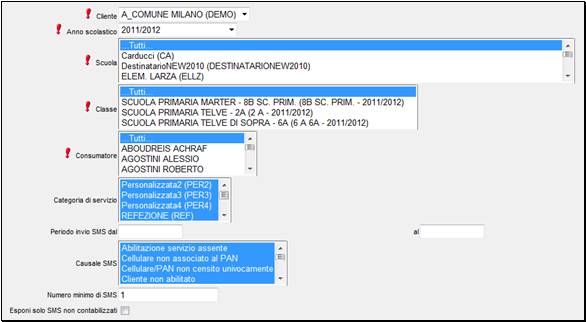
Il sistema passerà alla scheda Elenco, in cui saranno visualizzati tutti gli SMS inviati che rientrano nei criteri impostati nei filtri. In alto nella pagina, sopra l’elenco, saranno visualizzati i seguenti campi:
· Totale SMS selezionati da contabilizzare: questo campo, non modificabile direttamente dall’utente, si aggiorna in tempo reale man mano che vengono selezionati gli SMS da addebitare e contiene il numero totale degli SMS che saranno contabilizzati.
· Totale SMS inviati: questo campo, non modificabile, contiene il numero totale degli SMS in elenco.
· Costo SMS: in questo campo l’operatore deve inserire il costo da addebitare ai consumatori per singolo SMS.
· Espongo anche numero SMS conteggiati nelle note della ricarica negativa generata: selezionando questa casella nel campo Note della ricarica negativa generata per addebitare gli SMS selezionati sarà inserito il dettaglio del numero degli SMS presi in considerazione per calcolare la ricarica.
Saranno quindi elencati gli SMS estratti, con l’indicazione dei dati del consumatore, del numero totale di SMS inviati, del numero di SMS non ancora contabilizzati, della causale e della categoria di servizio a cui fanno riferimento gli SMS. Selezionare gli SMS che si desidera addebitare ai consumatori utilizzando le caselle poste nella colonna Sel.. È possibile selezionare o deselezionare rapidamente tutti gli elementi in elenco utilizzando rispettivamente i pulsanti Seleziona tutto e Deseleziona tutto posti in basso nella pagina. Le righe che non contengono SMS da contabilizzare (presenti esclusivamente se nei filtri è stata lasciata deselezionata la casella Esponi solo SMS non contabilizzati) non saranno selezionabili.
Per procedere alla generazione delle ricariche negative, cliccare su Genera addebito Costo. Ai consumatori sarà addebitata una ricarica negativa per ogni categoria di servizio a cui afferiscono gli SMS selezionati nell’elenco. La fonte delle ricariche create sarà: Costi invio SMS. Nel campo Note delle ricariche sarà riportato il testo “Addebito costo invio SMS per Categoria <nome categoria di servizi>, dal gg/MM/aaaa al gg/MM/aaaa”. Se è stata selezionata la casella Espongo anche numero SMS conteggiati nelle note della ricarica negativa generata, nelle note sarà indicato anche il numero degli SMS presi in considerazione nel conteggio.
Successivamente, il sistema visualizzerà la scheda Log, in cui sarà visualizzato l’esito dell’operazione con i dettagli delle ricariche generate.
Se invece si desidera tornare indietro per modificare le impostazioni dei filtri, cliccare sul pulsante Ridefinisci filtri.